Elimină redirecţionarea Plusnetwork.com (Instrucţiuni de înlăturare) - aug. 2017 actualizat
Ghid de înlăturare prin redirecţionare Plusnetwork.com
Ce este Redirecţionarea Plusnetwork.com?
Pot utiliza Plusnetwork.com pentru a căuta pe web?
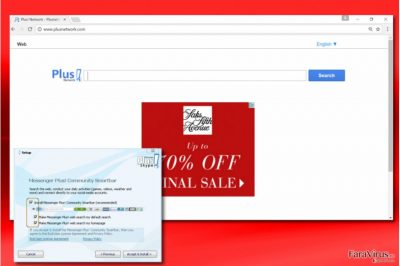
Virusul Plusnetwork.com poate părea ca fiind un motor de căutare demn de încredere. Puteţi începe să vizitaţi această pagină după instalarea unui program gratuit, precum CrossBrowser, Messenger Plus! Community Smartbar şi altele. Totuşi, din cauza abilităţii sale de a redirecţiona utilizatorii către domenii comerciale, a fost clasificat ca şi browser hijacker. La fel ca majoritatea acestor PUP-uri, acesta pretinde că poate îmbunătăţi experienţa de navigare a oamenilor afişând „cele mai bune rezultate ale căutărilor”.
Cu toate acestea, nu ar trebui să uitaţi faptul că Plusnetwork.com este un website comercial lansat doar în scopuri monetare. S-a descoperit că dezvoltatorii acestuia au folosit în mod activ schema pay-per-click pentru a câştiga bani colectaţi de la diferite terţe fără a le verifica în prealabil. Dacă nu doriţi să intraţi pe website-uri suspicioase care caută să vă infecteze calculatorul cu malware, asiguraţi-vă că eliminaţi acest hijacker din calculatorul dumneavoastră.
În plus, reţineţi că acest domeniu poate să împărtăşească informaţiile dumneavoastră personale cu alte terţe. Dezvăluirea online a informaţiilor personale a fost o problemă ocazională care nu îngrijorează doar specialiştii din IT ci şi utilizatorii normali . Din acest motiv, vă recomandăm să folosiţi FortectIntego pentru eliminarea lui Plusnetwork.com.
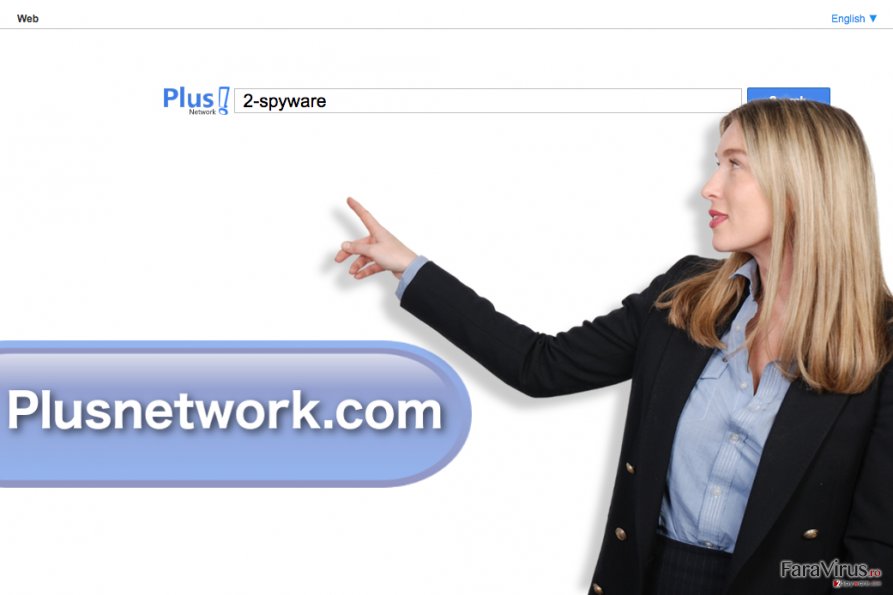 Expert în securitate prezintă cum arată virusul Plusnetwork.com
Expert în securitate prezintă cum arată virusul Plusnetwork.com
Acest motor de căutare înşelător se răspândeşte doar cu bara de unelte Messenger Plus! Community, care poate fi găsită în lista de „componente opţionale” atunci când instalaţi Skype, administratori de descărcare, şi alte programe similare. Tot timpul este setată ca şi implicită; prin urmare, dacă nu acordaţi atenţie prea multă procesului de instalare a barei de unelte, Plus Network se poate infiltra pe furiş în calculatorul dumneavoastră.
Imediat după ce face acest lucru, poate încerca să înlocuiască pagina de start, motorul de căutare implicit, şi noua pagină. Acest lucru se poate întâmpla pe toate browserele dumneavoastră, inclusiv Google Chrome, Mozilla Firefox, Internet Explorer sau chiar Safari, deoarece atât bara de unelte cât şi site-ul de căutare suportă toate browserele web populare.
Mai mult, acest motor de căutare poate spiona utilizatorii acumulând informaţii despre browser şi transmiţându-le terţelor dubioase. Vorbind în termeni de marketing online, datele utilizatorului au devenit cele mai dorite articole . Împărtăşirea acestora unor diverse terţe poate conduce la probleme de violare a intimităţii .
Acest lucru nu ar trebui tolerat deoarece terţele pot utiliza termenii dumneavoastră de căutare, website-urile vizitate, datele introduse pe acestea, click-urile, adresa de IP a PC-ului, locaţia, adresa de email şi alte informaţii personale non-identificabile în scopuri dubioase, precum campanii de email tip spam, sau crearea unor reclame înşelătoare . Deci, dacă nu doriţi să fiţi redirecţionat şi să ajungeţi pe website-uri cu potenţial nedorit, vă recomandăm să eliminaţi Plusnetwork.com împreună cu bare de unelte şi alte componente.
Cum pot fi infectat cu acest hijacker?
Am menţionat deja cum are loc atacul Plusnetwork.com. Are tendinţa de a veni la pachet cu bara de unelte Messenger Plus! Community. Ultima călătoreşte ca şi ataşament a unor diverse freeware-uri şi shareware-uri ca şi „component opţional” recomandat. Deci, înseamnă că dacă aţi descărcat un administrator de descărcare, media player sau un alt software gratuit fără a acorda prea multă atenţie, puteţi fi înşelat cu uşurinţă în a instala întregul pachet de aplicaţii.
Pentru a preveni acest lucru, tot timpul trebuie să selectaţi setările „Avansate” sau „Personalizate” deoarece este singurul mod de a vedea toate componentele freeware-ului. Urmaţi fiecare pas din instalare şi deselectaţi toate componentele nefamiliare, mai ales cele setate ca şi implicit. De asemenea, puteţi analiza setările pentru blocarea reclamelor. Aruncarea unei priviri asupra politicii de confidenţialitate a website-ului vă poate încuraja să vă trataţi cu mai multă atenţie informaţiile personale .
Eliminarea lui Quick Plusnetwork.com
Problema de redirecţionare de la Plusnetwork.com poate să înceapă să vă întrerupă din senin. În acest caz, înseamnă că nu aţi reuşit să monitorizaţi instalarea freeware-ului implicat în distribuirea acestui hijacker. Se cunoaşte că a fost răspândit de către CrossBrowser, Messenger Plus! şi alte PUP-uri similare, deci asiguraţi-vă că staţi departe şi de acestea.
Cu toate acestea, dacă deja aţi fost infectat cu acest hijacker, nu vă îngrijoraţi deoarece vă puteţi fixa calculatorul manual sau automat. Vă recomandăm să utilizaţi paşii de eliminare automată pentru a scăpa de virusul Plusnetwork.com, deoarece aveţi de a face cu un program care se bazează pe o distribuire nedreaptă şi modificarea neautorizată a setărilor browserului.
Mai mult, după cum am punctat deja, eliminarea lui Plusnetwork.com este necesară deoarece acest motor de căutare caută să promoveze website-uri afiliate care pot fi nesigure.
Puteți elimina avariile aduse de virus cu ajutorul lui FortectIntego. SpyHunter 5Combo Cleaner și Malwarebytes sunt recomandate pentru a detecta programele cu potențial nedorit și virușii cu toate fișierele și regiștrii ce le sunt asociate.
Manual Plusnetwork.com redirect Removal Guide
Înlăturaţi Plusnetwork.com din sistemele Windows
Atunci când încercaţi să vă fixaţi calculatorul şi să eliminaţi virusul Plusnetwork.com, trebuie să îi dezinstalaţi toate componentele. Vă recomandăm să eliminaţi bara de unelte Messenger Plus! Community, CrossBrowse, PlusNetwork şi alte intrări similare din Task Manager.
-
Apăsaţi pe Start → Control Panel → Programs and Features (dacă sunteţi utilizator de Windows XP, apăsaţi pe Add/Remove Programs)

-
Dacă sunteţi utilizator de Windows 10 / Windows 8, atunci apăsaţi dreapta în colţul din stânga jos al ecranului. Odată ce apare Quick Access Menu, selectaţi Control Panel şi Uninstall a Program.

-
Dezinstalează Plusnetwork.com şi programele ce au legătură cu acesta
Aici, uitaţi-vă după Plusnetwork.com sau după orice alt program suspect instalat. -
Dezinstalează-le şi apasă pe OK pentru a salva aceste schimbări.

Înlăturaţi Plusnetwork.com din sistemul Mac OS X
Pentru a dezinstala complet virusul Plusnetwork.com, trebuie să scăpaţi de CrossBrowse, PlusNetwork, bara de unelte Messenger Plus! Community şi alte componente similare care sunt asociate acestui hijacker. Asiguraţi-vă că le dezinstalaţi pe toate din Mac OS X.
-
Dacă utilizaţi OS X, apăsaţi pe butonul Go din partea stângă sus a ecranului şi selectaţi Applications.

-
Aşteptaţi până când vedeţi un dosar cu Applications şi căutaţi Plusnetwork.com sau orice alt program suspect din el. Acum, apăsaţi pe fiecare dintre aceste intrări şi selectaţi Move to Trash.

Înlăturaţi Plusnetwork.com din Mozilla Firefox (FF)
-
Înlăturaţi extensiile periculoase
Deschideţi Mozilla Firefox, apăsaţi pe căsuţa de meniu (colţul dreapta sus) şi selectaţi Add-ons → Extensions.
-
Aici, selectaţi Plusnetwork.com şi alte plugin-uri chestionabile. Apăsaţi pe Remove pentru a şterge aceste intrări.

-
Resetaţi Mozilla Firefox
Apăsaţi pe meniul Firefox din partea stângă sus şi apăsaţi pe semnul întrebării. Aici, alegeţi Troubleshooting Information.
-
Acum, veţi vedea un mesaj Reset Firefox to its default state cu butonul pentru Reset Firefox. Apăsaţi pe acest buton de mai multe ori şi finalizaţi înlăturarea Plusnetwork.com.

Înlăturaţi Plusnetwork.com din Google Chrome
Pentru a repara Google Chrome după atacul lui Plusnetwork.com, trebuie să resetaţi browserul sau să eliminaţi fiecare add-on care pare nesigur sau suspicios. Dacă nu vă amintiţi instalându-le în calculator, trebuie să le eliminaţi.
-
Ştergeţi plug-urile maliţioase.
Deschideţi Google Chrome, apăsaţi pe căsuţa de meniu (colţul dreapta sus) şi selectaţi Tools → Extensions.
-
Aici, selectaţi Plusnetwork.com şi alte plugin-uri maliţioase şi selectaţi căsuţa de gunoi pentru a şterge aceste intrări.

-
Apăsaţi pe căsuţa de meniu din nou şi alegeţi Settings → Manage Search engines de sub secţiunea Search.

-
Când sunteţi în Search Engines..., înlăturaţi site-urile de căutare maliţioase. Ar trebui să lasaţi doar Google sau numele de domeniu preferat de dumneavoastră.

-
Resetaţi Google Chrome
Apăsaţi pe căsuţa de meniu din dreapta sus a Google Chrome şi selectaţi Settings. -
Daţi în jos până la capătul paginii şi apăsaţi pe Reset browser settings.

-
Apăsaţi pe Reset pentru a confirma această secţiune şi pentru a finaliza înlăturarea lui Plusnetwork.com.

Înlăturaţi Plusnetwork.com din Safari
-
Înlăturaţi extensiile periculoase
Deschideţi browser-ul web Safari şi apăsaţi pe Safari din meniul din stânga sus al ecranului. Odată ce aţi făcut acest lucru, selectaţi Preferences.
-
Aici, selectaţi Extensions şi căutaţi Plusnetwork.com sau alte intrări suspecte. Apăsaţi pe butonul de Uninstall pentru a le elimina pe toate.

-
Resetaţi Safari
Deschideţi browser-ul Safari şi apăsaţi pe secţiunea de meniu cu Safari din partea stângă sus a ecranului. Aici, selectaţi Reset Safari....
-
Acum, veţi vedea o fereastră de dialog detaliată oferind opţiuni de resetare. Toate acele opţiuni sunt în general verificate, însă puteţi specifica pe care doriţi să le resetaţi. Apăsaţi pe butonul Reset pentru a finaliza procesul de înlăturare a Plusnetwork.com.

După dezinstalarea acestui program cu potenţial nedorit (PUP) şi repararea tuturor browserelor web, vă recomandăm să vă scanaţi sistemul PC-ului cu un anti- spyware sigur. Acest lucru vă va ajuta să eliminaţi urmele din regiştri a Plusnetwork.com şi de asemenea, să identificaţi paraziţii asociaţi sau alte infecţii malware posibile din calculatorul dumneavoastră. Pentru acest lucru, puteţi folosi eliminatorul nostru de malware, ce este foarte sigur: FortectIntego, SpyHunter 5Combo Cleaner sau Malwarebytes.



















